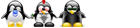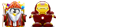Συμπληρωματικά στις οδηγίες του φίλου Γιάννη,θα δούμε τώρα πώς μπορούμε να εγκαταστήσουμε Emerald (Compiz) themes,XMMS themes,GDM themes,και screenlets.
Πάμε λοιπόν σιγά σιγά.
EmeraldTo Emerald είναι ένας διακοσμητής παραθύρων,που προσφέρει περισσότερες επιλογές και εφέ απο τα απλά
metacity themes.
Αρχικά βρείτε κάποιο θέμα που να σας αρέσει από
εδώ.
Αποθηκεύεστε το κάπου που να το βρίσκετε εύκολα π.χ. στην Επιφάνεια Εργασίας σας.
Το πακέτο Emerald θα το εγκαταστήσετε απο το Synaptic.
Aφού το ανοίξετε (απο Σύστημα-Προτιμήσεις-Εmerald Theme Manager)
πατήστε Import και βρείτε το αρχείο .emerald απο εκεί που το αποθηκεύσατε.
Αυτό είναι το μόνο που χρειάζεται να κάνετε,τώρα το θέμα εγκαταστάθηκε,θα μπορείτε να το δείτε στον κατάλογο θεμάτων του Emerald και να το επιλέξετε.


Το Emerald είναι εξαιρετικά παραμετροποιήσιμο.
Πειραματιζόμενοι με τις μηχανές του,τις σκιές,τα χρώματα,τα κουμπιά κ.ο.κ. μπορείτε εύκολα να τροποποιήσετε τα έτοιμα θέματα ή να φτιάξετε το δικό σας.
Σημείωση: Το Emerald προυποθέτει Compositing,δηλαδή να τρέχει το Compiz.
Αν το Compiz τρέχει και παρ όλα αυτά το περίγραμμα των παραθυρων δεν αλλάζει,πατήστε
Alt + F2 και γράψτε
emerald --replace Πιθανόν αυτή την εντολή να χρειαστεί να την προσθέσετε και στην εκκίνηση για να εκτελείται στην αρχή κάθε session,κάνοντας μια νέα εγγραφή απο Σύστημα-Προτιμήσεις-Συνεδρίες με όνομα π.χ. Emerald και εντολή φυσικά emerald --replace.
GDM...ή αλλιώς Gnome Display Manager,το εργαλείο graphical login του gnome,κοινώς η οθόνη που βάζετε username και password για αν συνδεθείτε.
Υπάρχουν και εδώ διάφορα themes για όλα τα γούστα.
Διαλέγουμε αυτό που μας αρέσει απο
εδώ και το αποθηκεύουμε.
Aκολούθως πάμε Σύστημα - Διαχείριση - Παράθυρο Εισόδου.
Αφού δώσουμε τον κωδικό μας θα δούμε αυτό το menu.

Απο εδώ μπορούμε να ρυθμίσουμε διάφορες παραμέτρους του login,στην προκειμένη περίπτωση μας ενδιαφέρει το 2ο tab "Τοπικό".
Πατάμε προσθήκη και βρίσκουμε το θέμα (αρχείο tar.gz) που έχουμε κατεβάσει.
Eπιλέγοντας Εγκατάσταση θα το δούμε ανάμεσα στα διαθέσιμα θέματα.

Σημείωση:μπορούμε να έχουμε πάνω απο ένα θέματα επιλεγμένα,και ο Gdm να χρησιμοποιεί κάθε φορά ένα απο αυτά τυχαία.
Ή μπορεί να χρησιμοποιεί μόνο το επιλεγμένο,αυτό εξαρτάται απο εμάς.
XMMS ThemesO Xmms είναι ένας λιτός audio player,κάτι σαν τον Winamp των windows.
Στην τωρινή έκδοση (8.10) του ubuntu,έχει αντικατασταθεί απο ένα fork του,τον
Audacious.
Tα themes που θα δούμε κάνουν και γι'αυτόν.
Εγκαθιστούμε λοιπόν τον player μέσω Synaptic και κατευθυνόμαστε
στο γνωστό μέρος για themes.
Bρίσκουμε το θέμα της αρεσκείας μας,το αποθηκεύουμε και το αποσυμπιέζουμε.
Για το παράδειγμά μας χρησιμοποιώ το θέμα Minimalistic White.

Αν δείτε μέσα στον φάκελο θα παρατηρήσετε τις διάφορες εικόνες που χρησιμοποιεί ο Audacious (equalizer,buttons etc ) σε μορφή εικόνων .bmp

Αυτό τον φάκελο τώρα,θα χρειαστεί να τον βάλουμε στην κατάλληλη θέση.
Πατάμε λοιπόν Alt +F2 και γράφουμε
gksudo nautilus.
Αυτό χρειάζεται γιατί για να γράψουμε σε αυτή τη θέση χρειαζόμαστε προνόμια root,έτσι ανοίξαμε τον περιηγητή αρχείων με δικαιώματα υπερχρήστη.
Πάμε λοιπόν στον κατάλογο
/usr/share/audacious/Skins και εκεί επικολλούμε τον φάκελο με το theme μας.

Mε δεξί κλικ στον audacious πάμε Preferences - Εμφάνιση.
Αν το skin μας δεν εμφανίζεται ίσως πρέπει να πατήσουμε το κουμπάκι Rerfesh skin list,πάνω δεξιά.
 Screenlets
ScreenletsΤα screenlets είναι εφαρμογίδια παρόμοια με τα yahoo widgets,τα vista gadgets και τα plasmoids του kde4.
Το πρώτο που πρέπει να κάνουμε είναι να εγκαταστήσουμε το πακέτο screenlets απο το synaptic.
Τρέχουμε τον screenlets manager απο
Εφαρμογές - Βοηθήματα - Screenlets.
Επιλέγοντας το καθένα απο τη λίστα μπορούμε να δούμε τί είναι,αν και τα περισσότερα είναι μάλλον προφανή.
Ξεκινάμε το επιλεγμένο screenlet με Start και αν θέλουμε να εκτελείται στην εκκίνηση επιλέγουμε και το Auto start on login.
Για το παράδειγμά μας θα χρησιμοποιήσω ένα ωραίο αναλογικό ρολόι,γνωστό και ως Cairo clock.

Τhemes για το ρολόι μπορούμε να βρούμε,πού αλλού,
εδώ.
Κατεβάζουμε το theme της επιλογής μας-εγώ βρήκα πολύ συμπαθητικό το Lol clock - και το αποσυμπιέζουμε.
Αν ανοίξετε τον φάκελο lol-clock θα δείτε τις εικόνες που χρησιμοποιεί το theme σε .svg format,ώστε να μπορούν να αλλάζουν και μέγεθος.
Τα screenlets μπορούμε να τα κάνουμε όσο μεγάλα ή μικρά θέλουμε εμείς,γι αυτό τα γραφικά τους πρέπει να είναι scalable.
Τον φάκελο lol-clock λοιπόν πρέπει και πάλι να τον μετακινήσουμε στην κατάλληλη θέση.
Με την ίδια διαδικασία που περιέγραψα πρίν (
gksudo nautilus και ούτω καθεξής) τον βάζουμε στον κατάλογο
/usr/share/screenlets/Clock/themesΚάθε screenlet περιλαμβάνει έναν σχετικό κατάλογο themes και τα αντίστοιχα themes για το καθένα μπαίνουν εκεί.
Mε δεξί κλικ στο screenlet επιλέγουμε theme-lol clock και είμαστε έτοιμοι.

Για να εγκαταστήσουμε άλλα screenlets εκτός απο τα υπάρχοντα μπορούμε να κοιτάξουμε
εδώ ή
εδώ.
Για την εγκατάστασή τους συνήθως αρκεί το να αποσυμπιέσουμε τον φάκελο στον κατάλογο ~/.screenlets ,στην περίπτωσή μου /home/headless/.screenlets.
Στις ιδιότητές τους μπορούμε να ορίσουμε theme,μέγεθος αλλά και συμπεριφορά του screenlet.
Αν για παραδειγμα θέλουμε να μην μετακινείται και να μπορούν να το καλύπτουν άλλα παράθυρα χρήσιμο είναι επιλέξουμε απο το submenu Window τα
Lock,Sticky και Keep Below.
Κάπου εδώ φτάσαμε στο τέλος του οδηγού,σαν μια μικρή έκπληξη έχω κάτι στο πνεύμα των ημερών.
Απο το synaptic εγκαταστήστε το πακέτο
xsnow και ακολούθως
πατήστε Alt + F2 και γράψτε xsnow.
Καλές γιορτές σε όλους!